Banyak dari Anda mungkin penasaran, sebenarnya ada tidak cara download citra satelit resolusi tinggi gratis? Menurut saya ada, tapi terbatas.
Kenapa terbatas?
Ya terbatas, karena tidak semua daerah tersedia citra resolusi tingginya. Selain itu tidak semua juga bisa diunduh dan digunakan secara offline.
Namun pada artikel ini saya akan menuliskan beberapa cara dan trik yang bisa Anda gunakan untuk mendapatkan citra resolusi tinggi tersebut. Silahkan pilih cara yang sesuai dengan kebutuhan Anda.
Download citra satelit dengan sas planet
SasPlanet adalah aplikasi yang paling sering saya gunakan untuk mendownload citra. Karena aplikasi ini sangat simpel dan juga resolusi citra yang diberikan cukup tinggi.
Buat kamu yang belum punya aplikasinya, silahkan download aplikasi SasPlanet terlebih dahulu.
Untuk cara menggunakan aplikasinya, silahkan ikuti langkah-langkah berikut ini:
- Extract filenya kemudian buka SasPlanet.exe
- Otomatis aplikasi akan langsung terbuka, kemudian pilih Basemap yang diinginkan
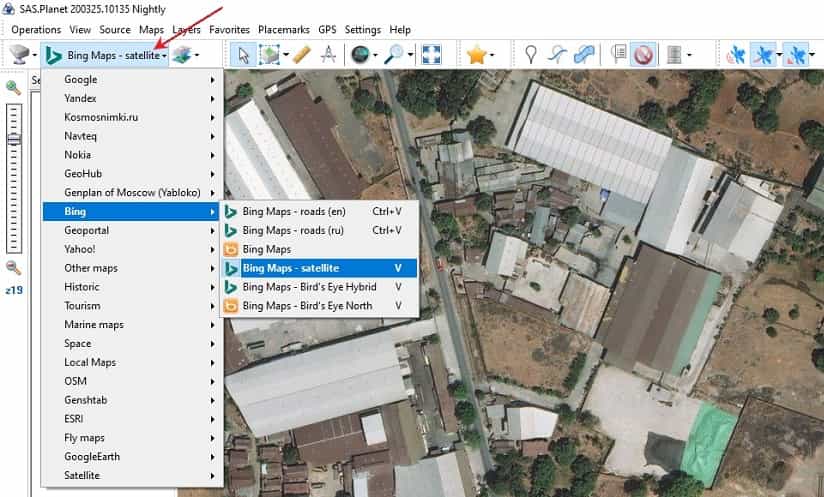
- Klik ikon kotak, samping ikon pointer seperti gambar di bawah ini. Kemudian klik kiri di citra (batas atas), seret ke area yang ingin diunduh. Setelah itu klik kiri lagi satu kali untuk menentukan batas bawahnya.
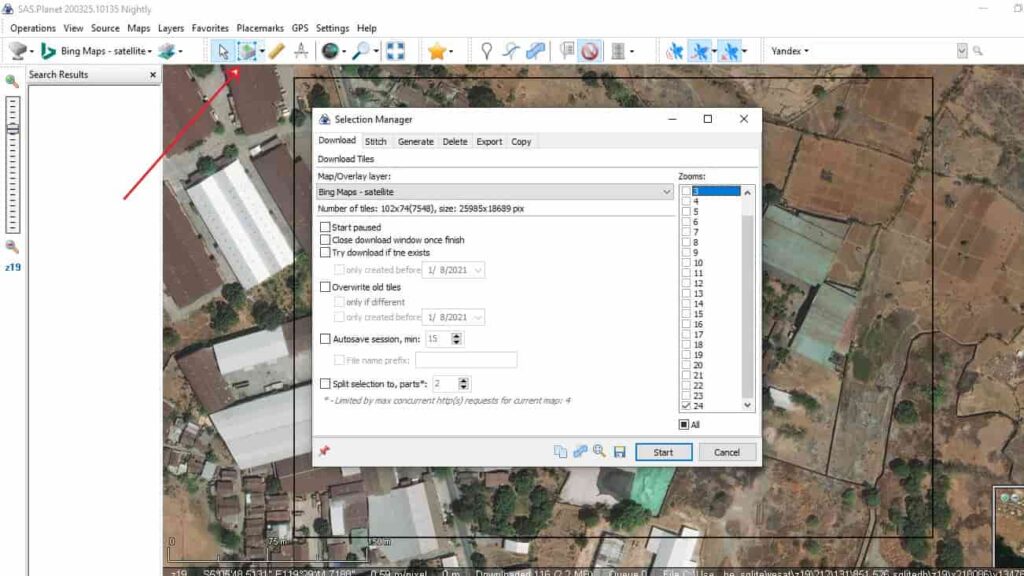
- Selanjutnya klik bagian Stitch. Output ubah menjadi ECW (agar ukuran citra kecil), Save to silahkan tentukan folder penyimpanan dan namanya, bagian Zoom ubah ke 24 lagi serta Quality ubah menjadi 100%.
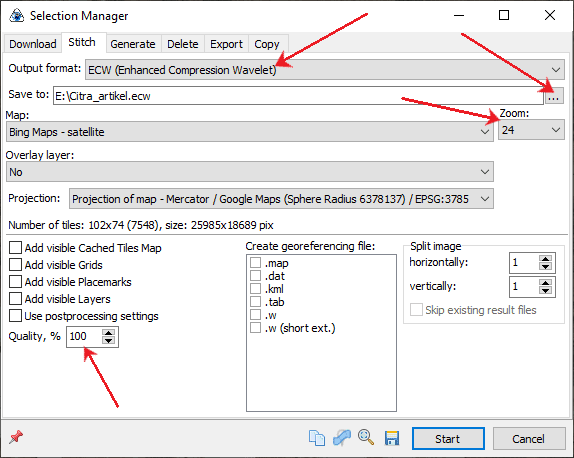
- Terakhir klik Start dan tunggu hingga proses download selesai.
Download citra satelit resolusi tinggi dengan Arcgis
Ada dua cara untuk download citra satelit di Arcgis yaitu menggunakan Basemap bawaan Arcgis dan yang kedua menggunakan ekstensi ArcBruTile.
Menggunakan Basemap Arcgis
Untuk dapat mendownload citra dari basemap arcgis, jaringan yang digunakan harus stabil. Karena jika tidak stabil koneksi basemapnya akan hilang. Silahkan ikuti langkah-langkahnya berikut ini:
- Buka aplikasi Arcmap
- Lakukan Test Connection terlebih dahulu. Klik kanan ikon Arcgis di taskbar pilih Test Connection Now. Pastikan setelah tes koneksi ikon arcgis di taskbar tidak ada tanda silangnya. Jika masih ada ulangi lagi tes koneksi.
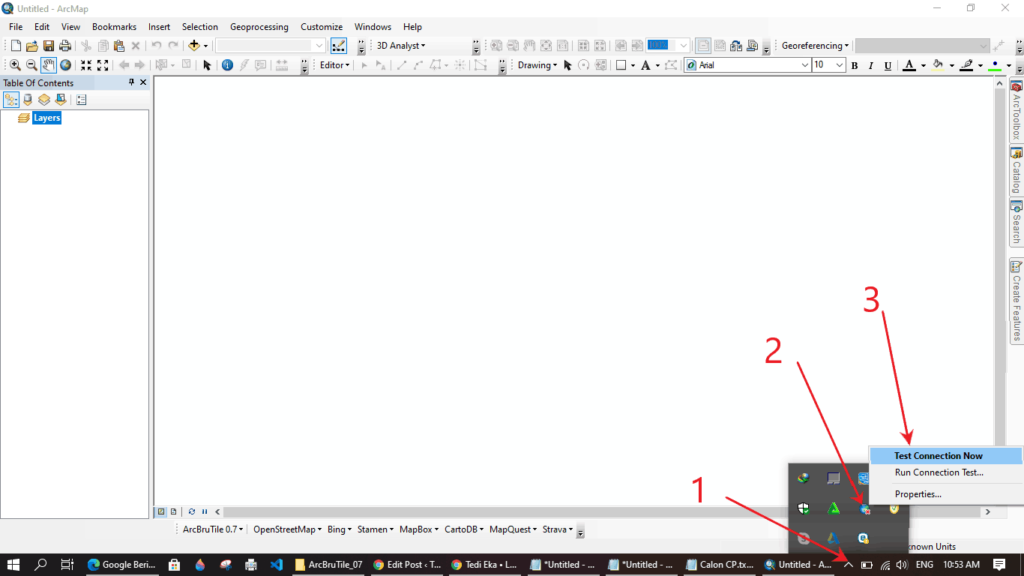
- Klik ikon segitiga kecil di samping ikon tambah Add Data > Add Basemap. Jika Add Basemap tidak aktif, silahkan ulangi lagi tes koneksinya.
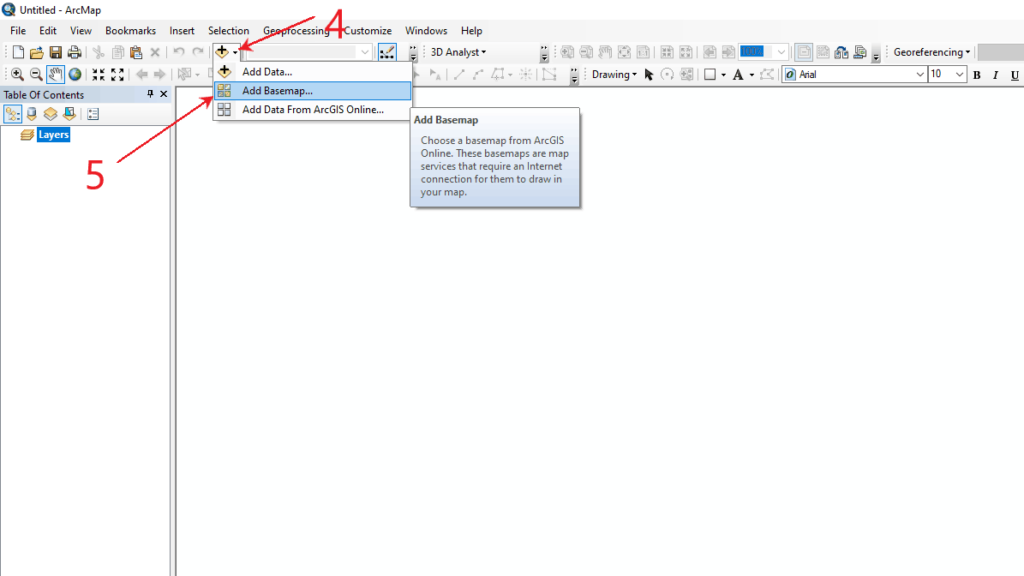
- Pilih tipe basemapnya, misalkan disini saya memilih Imagery > kemudian klik Add. Maka basemap citra satelit akan tampil.
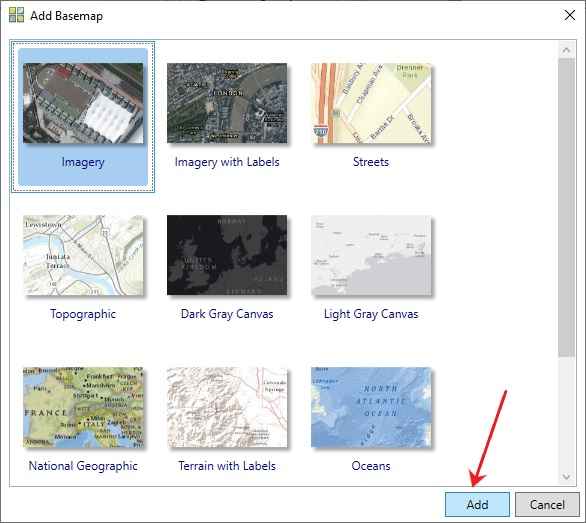
Citra satelit basemap arcgis sudah sangat detail. Bahkan resolusinya ada yang mencapai 1,9 cm. Namun sayangnya kita tidak bisa menyimpan resolusi tersebut sesuai dengan daerah yang kita inginkan secara offline.
Sebenarnya masih bisa disimpan secara offline citranya. Hanya saja jika ingin detail cakupan wilayah yang ditampilkan akan jadi kecil. Sesuai dengan yang tampil dimonitor saja.
Berikut cara menyimpan citra satelit dari basemap arcgis:
- Tentukan daerah yang ingin di download
- Klik File > Export Map
- Ubah formatnya menjadi TIFF (.tif), kemudian pada tab General naikkan resolusinya minimal 300 dpi. Centang juga Write World File.
- Klik tab Format aktifkan Write GeoTIFF Tags > klik Save.
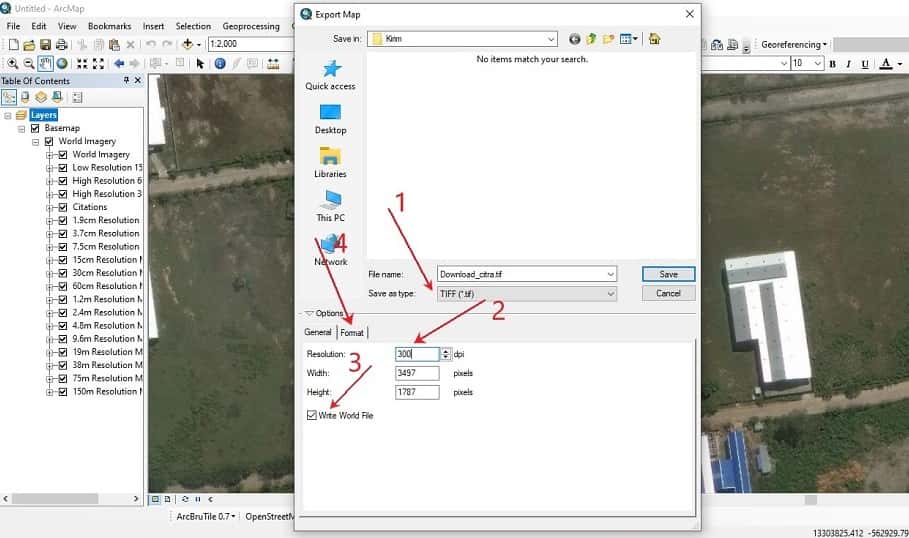
Dengan melakukan cara di atas, citra hasil download bisa digunakan secara offline. Namun kekurangannya yaitu luasnya hanya sebatas area yang tampil di layar monitor saja. Jadi jika kita ingin resolusinya tinggi, otomatis daerahnya akan semakin sempit.
Sebenarnya jika citra satelit tujuannya hanya digunakan sebagai acuan, kita bisa menggunakannya secara online saja. Supaya tidak memberatkan laptop, kita bisa memotongnya sesuai daerah yang diinginkan.
Caranya yaitu:
- Klik kanan tulisan Layers pada Table of Contents > Properties.
- Akan muncul Data Frame Properties. Pada bagian Clip Options pilih Clip to shape. Jika ada banyak layer di lembar kerja Anda, silahkan klik Exclude Layers terlebih dahulu > kemudian uncentang layer selain basemap.
- Klik Specify Shape untuk menentukan batas yang ingin dipotong.
- Terkahir klik OK.
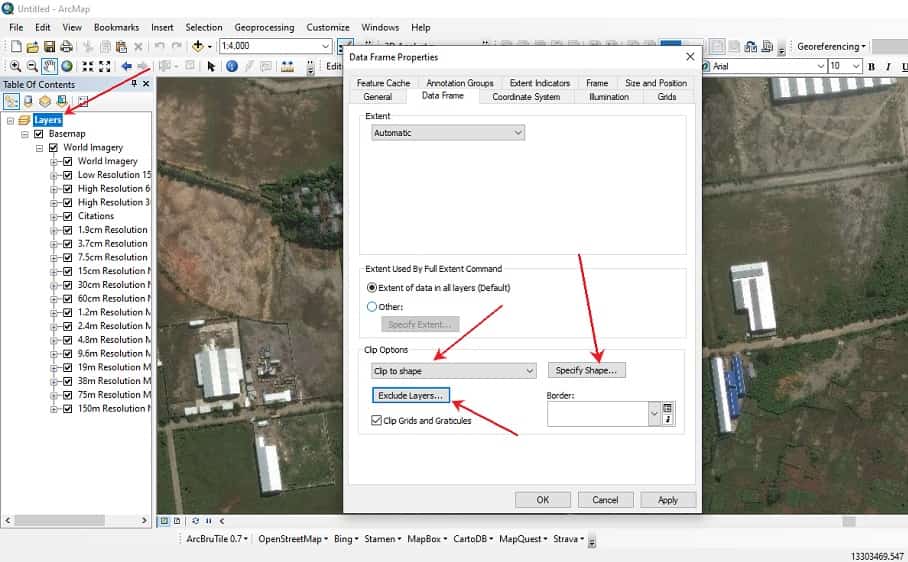
Menggunakan ArcBruTile
ArcBruTile adalah aplikasi tambahan yang bisa diintegrasikan dengan Arcgis untuk menampilkan citra satelit. Namun sayangnya versi terbaru dari aplikasi ini sekarang berbayar. Namun untuk versi lamanya masih gratis. Silahkan download melalui link berikut ArcBruTile versi gratisnya.
Untuk cara instalnya, silahkan tonton video berikut:
Cara menggunakannya juga sangat mudah, cukup pilih layer basemap yang ingin ditampilkan. Sedangkan untuk mendownload citranya, Anda bisa menggunakan pilihan export map seperti cara menyimpan citra basemap Arcgis di atas.
Cara download citra satelit dengan QGIS
Selain menggunakan Arcgis, kita juga bisa menggunakan QGIS untuk mendapatkan citra satelit resolusi tinggi. Meskipun resolusinya tidak setinggi basemap Arcgis, tapi citra ini sudah lumayan bagus.
Untuk mendownload citra satelit dari QGIS silahkan ikuti caranya berikut ini.
- Pastikan Anda sudah menginstal basemap di qgis.
- Pilih Basemap yang ingin digunakan.
- Zoom ke daerah yang ingin didownload citranya.
- Kemudian atur sistem koordinatnya agar otomatis tergeoreferensi saat digunakan di aplikasi lain seperti Arcgis. Caranya yaitu klik kanan layer citranya > Set CRS > Set Layer CRS > cari sistem koordinat WGS_1984_Web_Mercator_Auxiliary_Sphere > klik OK.
- Download citra dengan klik kanan layer citra > Export > Save as.
- Akan muncul dialog Save Layer Raster. Pada bagian Output pilih Rendered Image, bagian Format pilih GeoTIFF dan uncentang pilihan Create VRT. Bagian File Name silahkan tulis nama kemudian klik titik tiga (browse) tentukan folder penyimpanannya. Untuk Extent pilih Map Canvas Extent kemudian bagian Resolution horizontal dan vertikal isikan 0.5. Kurang lebih penampakannya seperti gambar ini:
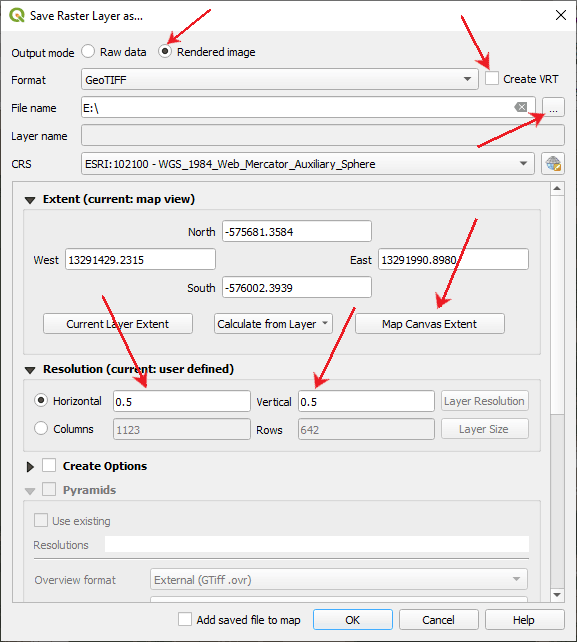
- Terakhir klik OK.
Download citra satelit dari openaerialmap
Openaerialmap adalah situs tempat orang-orang berbagi hasil foto udara yang diambil melalui wahana drone (UAV). Ada juga beberapa dari citra satelit yang bersifat open license. Jadi sudah bisa dipastikan resolusi citranya akan sangat tinggi.
Namun kekurangannya adalah tidak semua daerah di indonesia tersedia foto citranya. Karena file citra yang tersedia tergantung dari ada tidaknya orang yang mengupload foto udaranya di web ini.
Untuk mengecek ada tidaknya file citra di wilayah yang Anda inginkan silahkan kunjungi halaman webnya di https://map.openaerialmap.org/. Kemudian ketikkan daerahnya misal south sulawesi. Jika hasilnya seperti ini berarti itu ada data citranya.
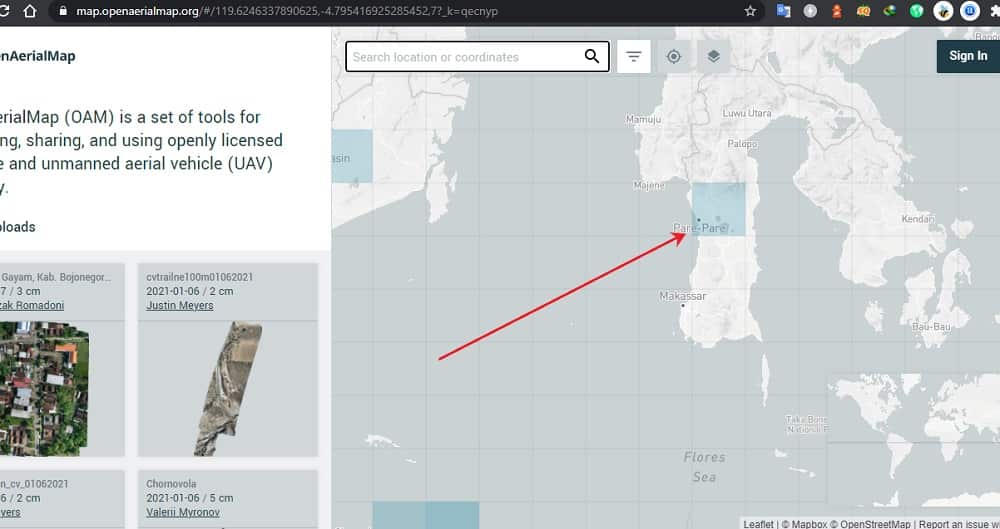
Untuk mendownload citra tersebut, berikut langkah-langkahnya:
- Zoom pada daerah yang citranya mau di unduh.
- Kemudian klik kiri pada area tersebut, akan muncul informasi nama daerah, waktu pengambilan, resolusi dan nama pengupload di sebelah kiri.
- Klik pada gambar citra yang tampil di bawah informasi tersebut.

- Klik ikon download yang muncul. Maka citra akan otomatis terdownload dalam format tif.
Oiya buat Anda yang akademisi atau mahasiswa sebenarnya bisa juga mendapatkan citra satelit resolusi tinggi dengan mengirimkan surat ke BMKG kabupaten/kota. Tentunya dengan terlebih dahulu meminta rekomendasi dari kepala prodi atau orang tertentu sebagai penanggung jawab agar permintaan Anda disetujui.
Itulah beberapa cara yang bisa digunakan untuk mendapatkan citra satelit resolusi tinggi secara gratis. Jika Anda mempunyai cara alternatif yang lebih baik, jangan sungkan untuk berbagi melalui kolom komentar.

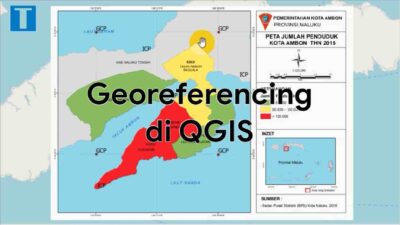


terima kasih suhu
Keren banget seperti kuliah lagi dapat ilmu baru yg bagus. Trimakasih
Sama-sama kak 🙂
Trrima kadih atas informadinya
Mantap.. berasa Vaca laporan asking lengkapnya